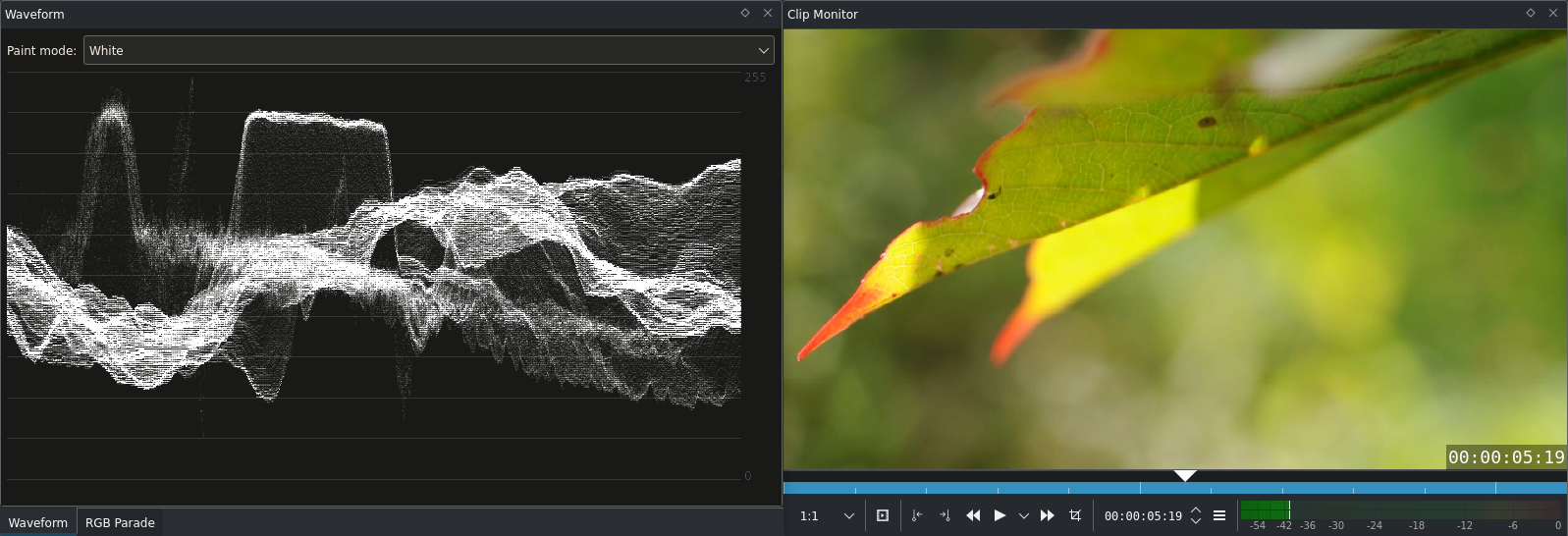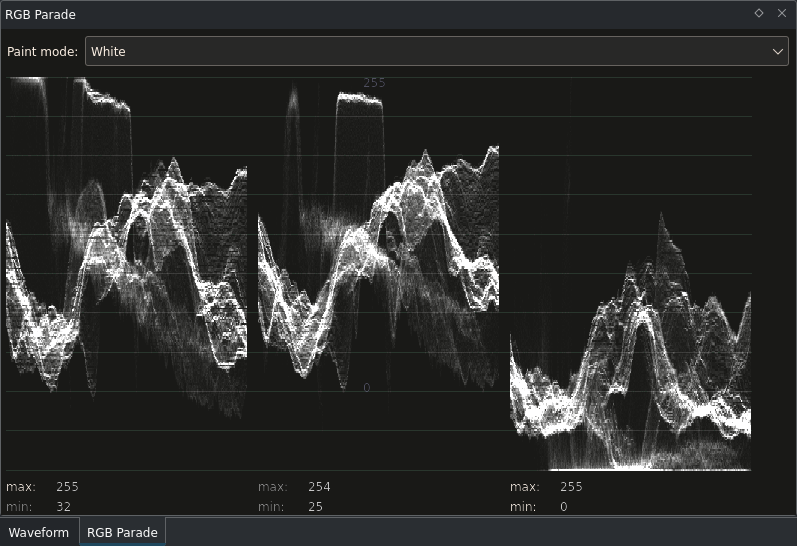Форма хвилі і розкладка RGB¶
Форма хвилі і Розкладка RGB є двома тісно пов’язаними областями. Вони виконують одне завдання — форма хвилі для яскравості, а розкладка RGB для компонентів RGB. Через це ми не завжди явним чином вказуватимемо, властивості стосуються обох областей і описуватимемо лише форму хвилі.
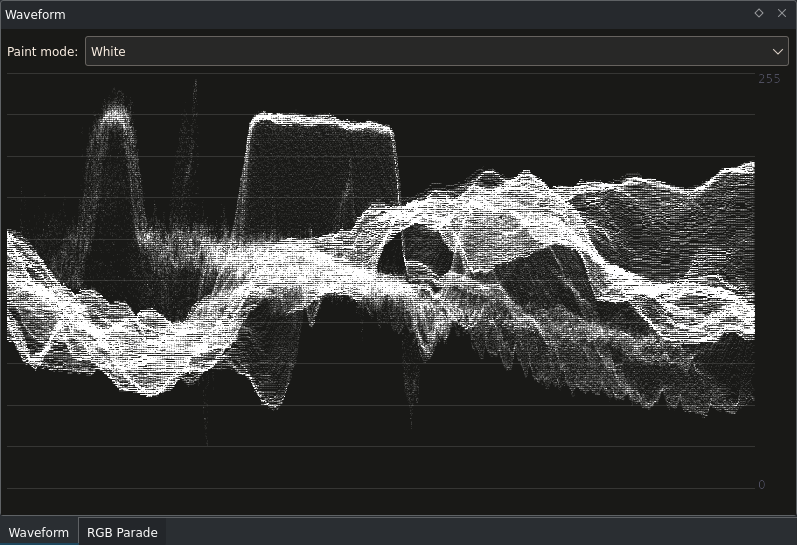
Принципи роботи форми хвилі¶
Форма хвилі є типом просторової гістограми. Це не має нічого спільного із фактом, що наведене вище зображення виглядає подібно до просторового. Отже, де ж три виміри?
Найочевиднішим виміром є яскравість; темні пікселі розташовано внизу, яскраві — вгорі. Отже, якщо усі пікселі форми хвилі розташовано на самому верху, ваше відео, найімовірніше, біле.
Другим виміром є горизонтальна позиція пікселя у початковому зображенні. Це одна з речей, які й роблять «Форму хвилі» чудовим засобом. Пікселі у першому стовпчику вашого вхідного відео також буде намальовано у першому стовпчику області «Форма хвилі». Малювання буде продовжено за іншими стовпчиками, аж доки не буде досягнуто останнього стовпчика вхідного відео. Його дані буде намальовано в останньому стовпчику області «Форма хвилі».
Третім виміром є яскравість пікселя у формі хвилі. Чим яскравішою є крапка, тим більше пікселів у цьому стовпчику матимуть таке саме значення яскравості.
Приклад форми хвилі: захід сонця¶
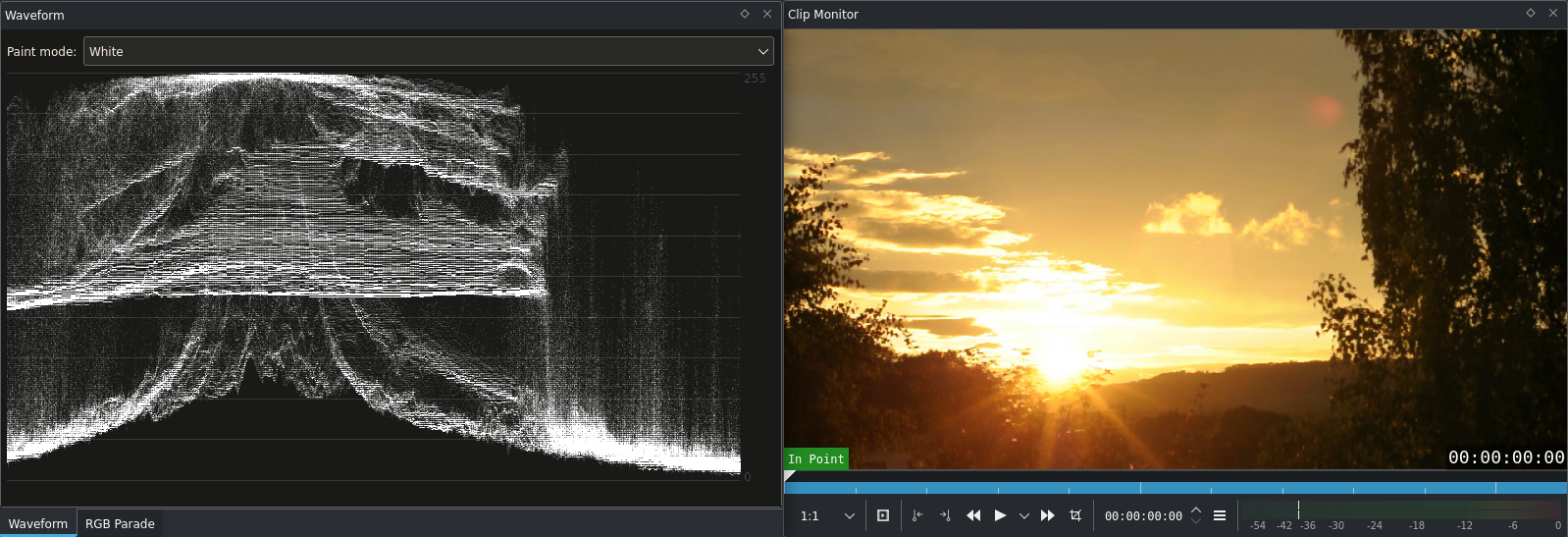
Приклад форми хвилі 1¶
Форма хвилі вражає. Але що ми можемо встановити за нею щодо зображення?
У лівій третині ми бачимо певне обрізання. Маємо деякі яскраві плями (сонце і хмари).
Остання третина зображення є темною, але не чорною (немає зачорнення). Це означає, що лишаються можливості отримати звідти дані щодо кольорів. Зображення це підтверджує. Дерево не виглядає нейтральним, але зеленим із відтінком помаранчевого. Як же отримати дані?
Ось де нам знадобиться розкладка RGB.
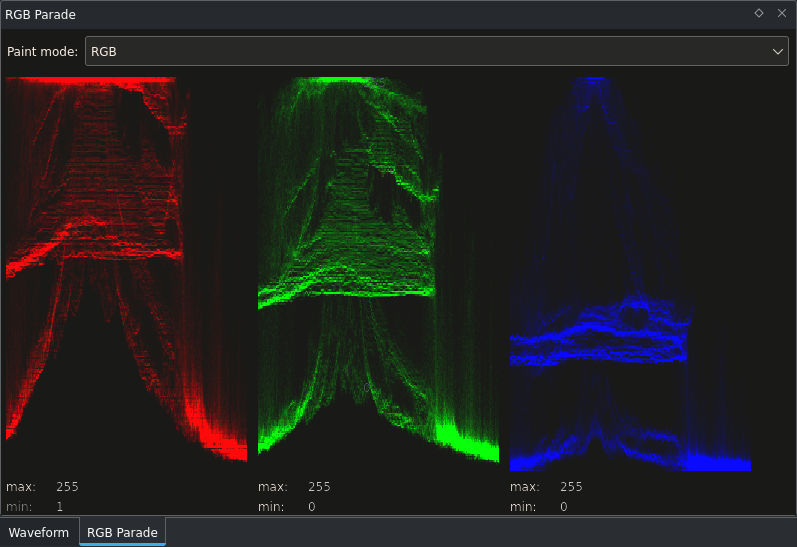
Бачимо дуже незначне обрізання знизу для синього на дереві і більш-менш рівних частин червоного і зеленого. Тому, якщо ви думали, що дерево було зеленим, ваш мозок вас обманув. Воно не зелене. (Насправді, на зображенні взагалі немає зеленого.) Крім того, синій майже не обрізається згори, навіть на сонці. Тому зображення є дещо помаранчевим, і це чудово.
На гістограмі видно обрізання згори і знизу? Так, видно. Але не показано де. Це велика перевага. Як у деяких випадках, якщо ви бачите певне обрізання на лампі, варто, ймовірно, збільшити загальну яскравість зображення. Це збільшить обрізання, яке можна спостерігати на гістограмі, але форма хвилі показує, що лише лампа обріжеться трохи більше, і ви можете це собі дозволити у нашому уявному випадку.
Приклад розкладки RGB: лампа¶
Зачекайте… ми сказали «уявному»? Насправді, у мене є короткий кліп із лампами. Це доволі цікаво, не лише через помилковий баланс білого кольору. Ознайомтеся із підручником-настановами Баланс білого — важливий інструмент, щоб дізнатися більше про баланс білого кольору і те, яким чином використовувати його у Kdenlive.
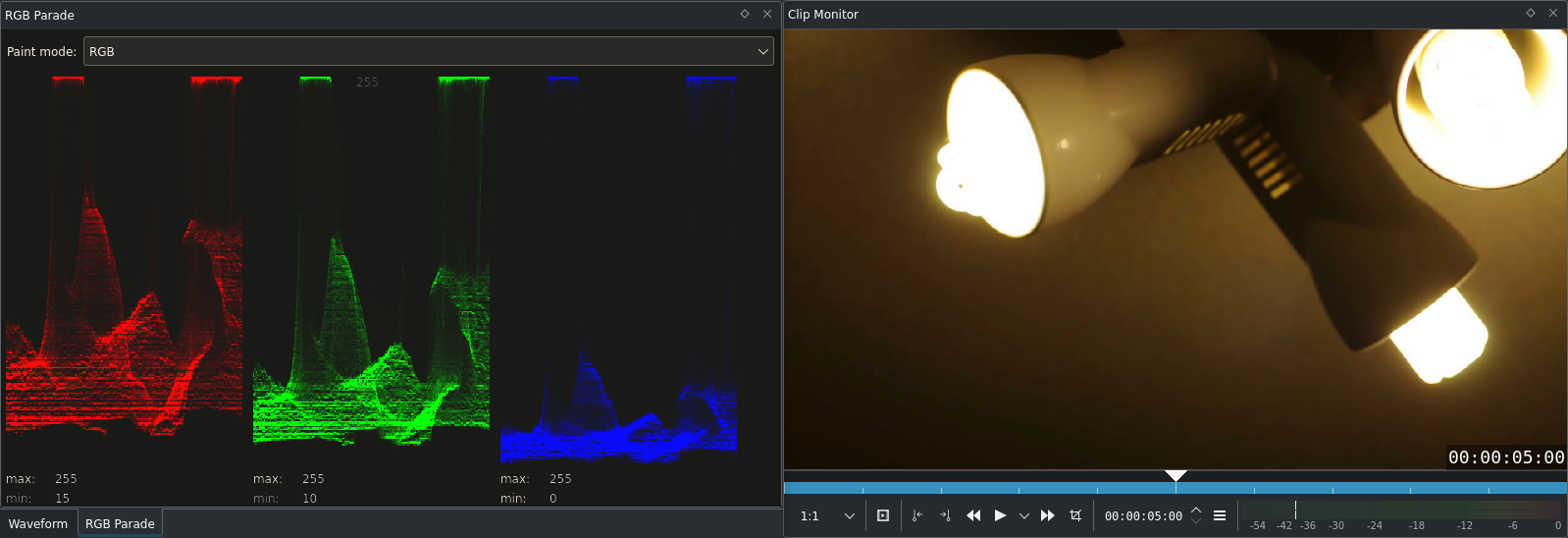
Приклад розкладки RGB 1¶
З першого погляду, «Розкладка RGB» відкриває нам дві речі. Ви одразу побачите принаймні одну з них.
Кольори ламп денного світла обрізано. Усі канали тут мають значення 255, отже колір є повністю білим.
Баланс білого кольору є помилковим. Це можна стверджувати напевне. У реальності стеля є білою. А верхня ліва чвертина зображення складається лише зі стелі. Ця частина має виглядати рівномірно на розкладці RGB, але якщо, наприклад, порівнювати червоний із синім, бачимо, що червоний починається з 19, синій — з 0. Далі, канал синього є набагато більше стиснутим. Його висота на цій ділянці дорівнює 25, а висота червоного каналу є приблизно рівною 50.
Щоб досягти тут належного балансу білого кольору, ми скористаємося ефектом із назвою SOP/Sat. Можна було б скористатися ефектом Криві (насправді, за допомогою кривих можна зробити геть усе), але скористаймося вже вибраним ефектом.
Першим слід визначитися із тим, наскільки яскравими мають бути найтемніші плями. Керувати цим можна за допомогою параметра Зміщення. Еталоном знову є ліва частина «Розкладок», яка скоро буде білою стелею. Ви можете скористатися мишею для малювання на формі хвилі або розкладці RGB горизонтальної лінії і показу там значення. У нашому прикладі усі канали було піднято приблизно 50:
Примітка
SOP/Sat використовує масштаб, відмінний від масштабу у віджеті розкладки RGB. Підняття каналів означає шкалу розкладки RGB (0…255), як можна бачити у полі Мін на панелі показу розкладки RGB. Ідея полягає у пересуванні каналів так, щоб їхні нижні частини було вирівняно.
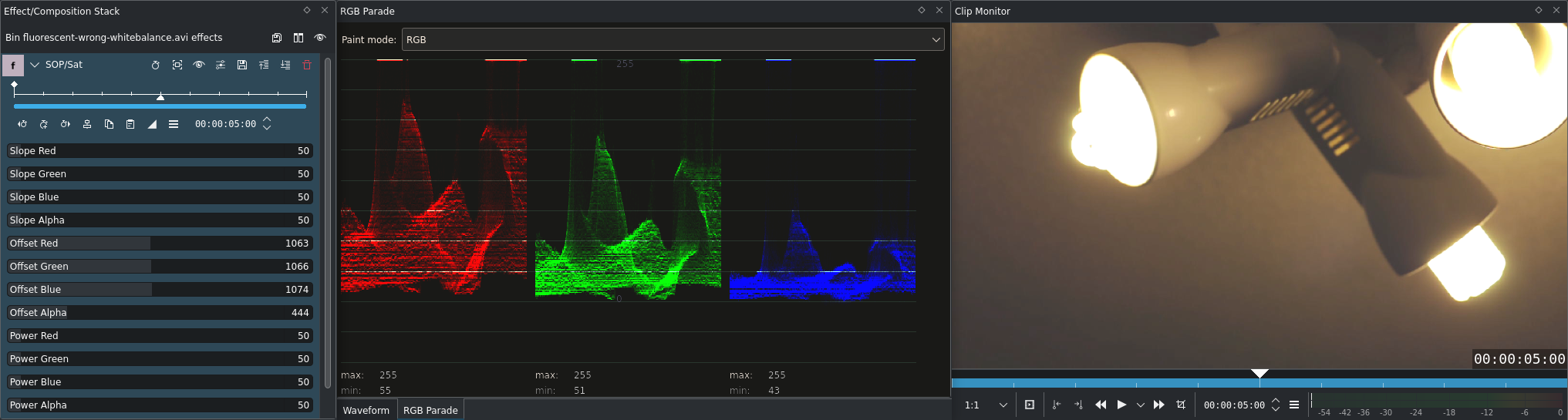
Другим кроком є розтягування каналів. Зробити це можна за допомогою повзунків Нахил. Метою знову є створення нейтральної плями на розкладці RGB і використання її як еталону. Ми знову можемо скористатися стелею ліворуч, але після певного тестування автор виявив, що можна також скористатися для цього маленькою хвилькою посередині області. Її перевагою є те, що вона є дещо яскравішою за стелю, отже, це уможливлює точніше коригування кольору.
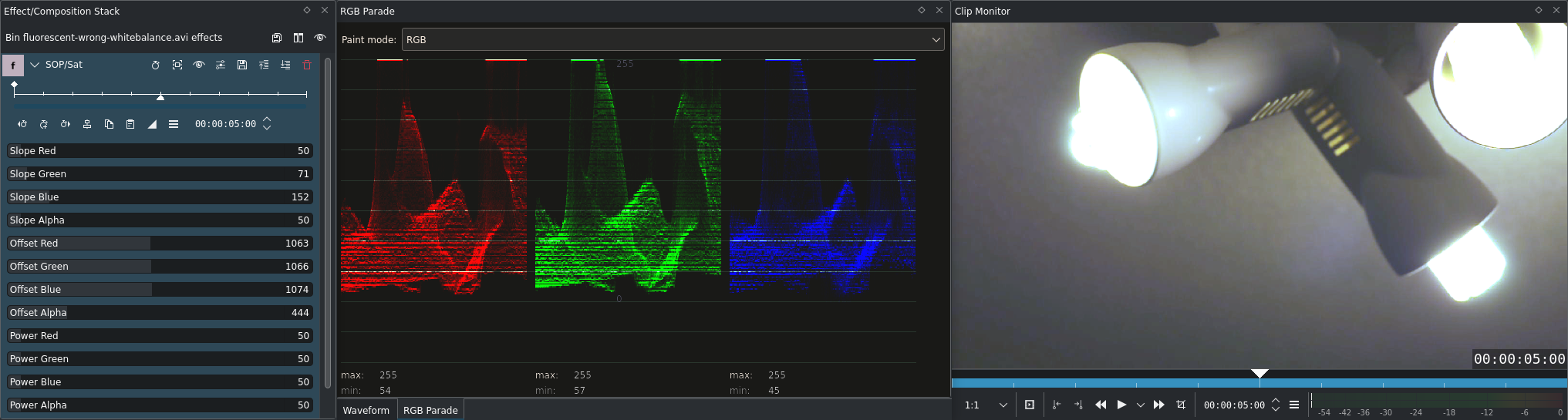
І voilà, експозицію і баланс білого виправлено.
Якщо поглянути на зображення у повному розмірі (або якщо спробувати самому з кліпом-зразком, який можна отримати за посиланням наприкінці розділу), ви помітите хвилі кольорів на зображенні. Це результат розтягування. Ми розширили стелю ліворуч з 25 пікселів у висоту до майже 100 пікселів. Якщо б кліп було належним чином експоновано і встановлено належний баланс білого кольору під час знімання, ми б мали тут 100 різних значень, а зараз у нас лише 25 різних рівнів синього, які дають ці сходинки. Крім того, на гістограмі зображення зображення виглядає розірваним на частини. (Іншою причиною може бути високий рівень стискання кліпів Nikon D90.) Цей ефект називається постеризацією[1].
Це одна з причин, чому дорожчі камери (тут ми маємо на увазі справді дорогі камери, зокрема RED One[2], якщо говорити про екстремальні випадки) записують відео із великими значеннями бітової глибини[3]. Можливо, усі кліпи, з якими вам доведеться мати справу, міститимуть дані щодо кольорів у форматі лише 8 бітів на канал, тому у кожному каналі може бути 28 = 256 можливих значень. Якщо ж, наприклад, матимемо 10 бітів на канал, результатом буде 210 = 1024 можливих значень. Це б вже вирішило нашу проблему.
Але, перш ніж ви придбаєте RED one — у kdenlive ще не передбачено підтримки понад 8 бітів на канал.
Ви вже можете скористатися значеннями понад 8 бітів на канал у зображеннях RAW з фотокамер DSLR. Підтримку передбачено у багатьох програмах для роботи із зображеннями, зокрема digikam та RawTherapee.
Приклад форми хвилі: кліп із гамою світлих тонів¶
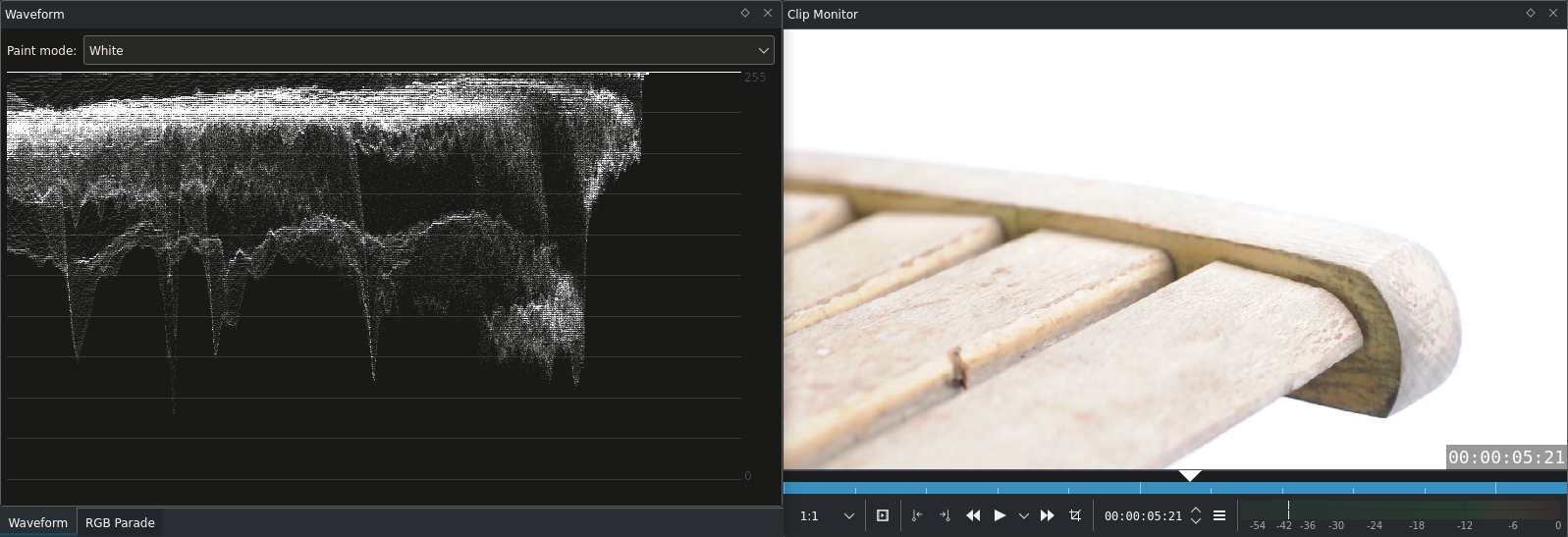
Приклад форми хвилі 3¶
Це класичний матеріал у High-Key. Яскравий об’єкт (але без обрізання), біле тло.
Параметри форми хвилі¶
Режим малювання – змінює режим малювання для форми хвилі. Зазвичай, змінює також яскравість. «Зелений» також підсвічує пікселі зі значеннями 0 або 255.
Режим яскравості (контекстне меню) – так само як для гістограми, ви можете визначити, як обчислювати яскравість (Rec.601 або Rec.709).
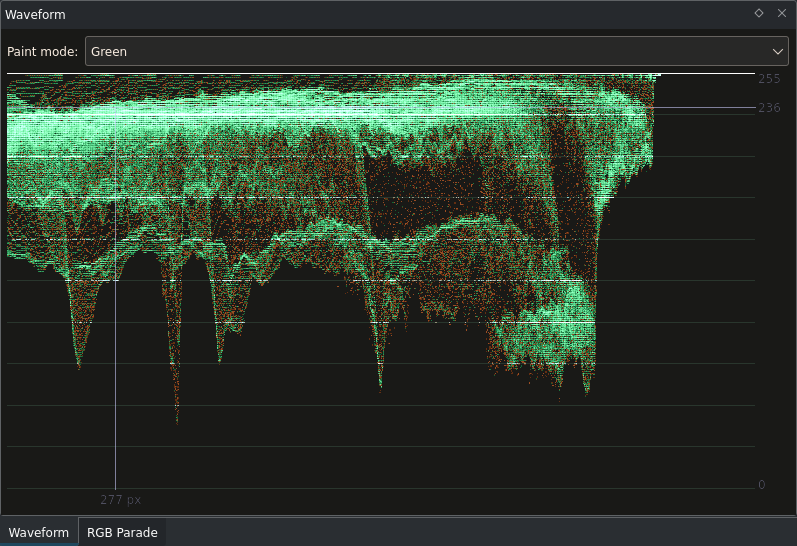
Цікаві подробиці: при градуюванні кольорів деякі колористи надають перевагу областям із нейтральними кольорами і, на базовому рівні, усіма нейтральними значеннями Просто тони сірого, окрім самого відео Чому так? Коротка відповідь і цікавий факт: Afterimages. Якщо ви зосередитеся на спогляданні зеленої поверхні, а потім негайно виконаєте кольорове градуювання зображення оком, на ньому виявиться забагато зеленого.
Параметри розкладки RGB¶
Режим малювання – змінює режим малювання; див. вище.
Показувати вісі (контекстне меню) — малювати вісь із 10 кроками
Еталонна лінія градієнта (контекстне меню) — малює пряму з нижнього лівого кута у верхній правий. Це корисно для тестування виправлення кольорів на кліпі із лінійним градієнтом (чорний ліворуч, білий праворуч) для спостереження за змінами у кожному з каналів.
Пояснення останнього пункту докладно: градієнту чорний/білий відповідає лінія з нижнього лівого кута у верхній правий в області форми хвилі. При зміні кольорів, наприклад, за допомогою фільтра SOP/Sat або ефекту Криві, лінія змінюватиметься.
Увага
Ефекти, які працюють із насиченістю, ніяким чином не впливають на градієнт відтінків сірого кольору!
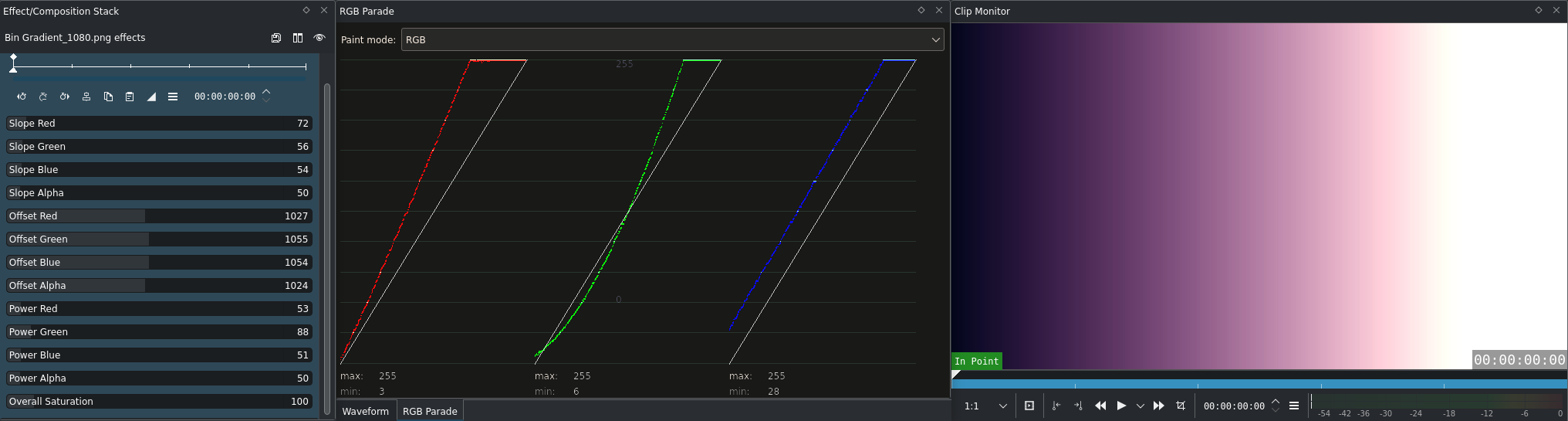
На наведеному вище градієнті застосовано ефект SOP/Sat для надання чорним кольорам синюватого відтінку, а кольорам із середньою та високою яскравістю — теплоти. Ви також можете погратися із файлом градієнта і ефектами виправлення кольорів на файлі градієнта. Пояснення щодо того, навіщо це усе, у наступному розділі.
Резюме
Форма хвилі та Розкладка RGB є потужними областями. Особливо потужною є «Розкладка RGB». Виправлення експозиції за допомогою цих областей є простим завданням — ви завжди можете стежити за рівнями кожного з компонентів кольорів. Також можна виправляти баланс білого кольору шляхом початкового коригування чорних кольорів із наступним виправленням білих, оскільки горизонтальна вісь на областях відповідає горизонтальній осі на відео, — це надає змогу виявити плями на зображенні, які мають бути нейтральними.
Нотатки
- Джерела
windy-sunset.avi(22 МБ; 720/24p)fluorescent-wrong-whitebalance.avi(22 МБ; 720/24p)red-leaf-tips.avi(13.5 МБ; 720/24p)highkey.avi(13 МБ; 720/24p)Gradient_1080.png(10 кБ, 1920x1080)
Примітка
Залежно від параметрів роботи вашої програми для перегляду інтернету, може бути показано повідомлення про те, що отримання файла не є безпечним.
Початковий текст було подано користувачем Simon A. Eugster (Granjow) on Tue, 09/14/2010 - 15:01 до зниклого тепер блогу kdenlive.org. Для цієї документації його було запозичено з web.archive.org і адаптовано до загального стилю.